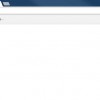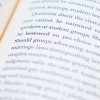先日「Queryfeed」を使ってTwitterのつぶやきをRSSフィードで取得して読むという記事を書きました。
その記事の中で、RSSを取得する際にキーワードで絞り込む事ができるのは便利と書いたのですが、同様にウェブサイトのRSSフィードも絞り込んで表示できると、情報収集していく上でとても便利です。
RSSフィードをキーワードで絞り込んで表示することができるアプリなどもありますが、RSSリーダーに依存しなくても済むように、「Feed Rinse」というサービスを使って、取得するRSSをカスタマイズしてみようと思います。
「Feed Rinse」でRSSフィードから取得する記事をカスタマイズする
Feed Rinse
http://www.feedrinse.com/index.php
「Feed Rinse」は配信されている RSSフィードを指定したキーワードでフィルタリングすることができる Webサービス。
RSSフィードのカスタマイズというと「Yahoo! Pipes」が有名なのかなと思いますが、このサービスが「9月末で終了」ということなので、「Feed Rinse」を使ってみることにしました。
「Feed Rinse」の利用にはアカウントの作成が必要になりますので、利用する際にはユーザー名・パスワード・メールアドレスを入力して、アカウントを作成します。
アカウントを作成したら、RSSフィードを登録します。
RSSフィードの登録は直接入力の他、OPMLファイルをインポートすることもできます。
今回は Yahoo!天気・災害で提供されているRSSの中から、東京都の警報・注意報を登録してみました。
日本語が文字化けしてしまっていますが、登録後はこんな感じに。
「Set up rules」からフィルターを設定します。
フィルター設定はけっこう細かく指定できます。
- ブロックするか許可するか
- 部分一致・完全一致
- タイトルや投稿者などフィルタリングする要素
- キーワードを含む・含まない・キーワードから始まる・終わる
上の画像では、「タイトル」に「23区西部」を「含む」記事を「許可」する設定になっています。
フィルターの設定が完了したら「Save chages」で保存します。
この設定は後から変更もできるようになっています。
RSSアイコンを左クリックすると、追加するRSSリーダーのメニューが表示されます。
一覧の中に使っているRSSリーダーがない場合は「Other」で。
もしくは、アイコンを右クリックして、リンク先のURLをコピーして、使っているRSSリーダーへ登録します。
今回登録したRSSフィードは、通常では上の画像のように複数の地域の記事が表示されるはずですが、
「Feed Rinse」で設定したフィルタリングにより、「23区西部」の記事だけ表示されました。
フィルタリングも活用して少しでも楽に情報収集を
RSSの活用は情報収集する際にはとても便利な手段です。
いろいろなサイトを見ていると追加したいRSSフィードもどんどんと増えていって、いつの間にかチェックする量がとても多くなってしまったり。
数が多くなれば、本当に見たいものを見逃してしまうことが出てきてしまうかもしれないですし、なるべくうまく情報を整理していきたいものです。
さらに言ってしまえば、せっかくRSSを使って情報のチェックを楽に行えるようにしているんですから、より楽にできるならそれに越したことはないですよね。